MMD研究所が2019年9月に発表したデータによると、スマホ決済の利用率は全体の16.4%に留まりました。名前は聞いたことある、使っている人を見たことはある、自分のスマホに出てきた…など、認知はされつつも使いこなせていないという人が多いのでしょうか。2019年10月のキャッシュレス決済による還元などで、重い腰を上げたという人も中にはいるかもしれませんね。様々な決済アプリが乱立する中で、今回は2016年に日本に上陸した「Apple Pay(アップルペイ)」について、徹底的に解説していきたいと思います。
Apple Pay(アップルペイ)とは
日々のお買い物や交通機関の利用をスムーズに済ませたい!と、キャッシュレス決済を使い始めようとしている人にも、すでに利用しているけれど使える決済方法の幅を広げたいという人のにも分かりやすいように、ここでは、様々な決済方法と合わせてApple Pay(アップルペイ)そのものについても説明していきます。
スマホ決済については
Apple Payを知る前に、まずは「スマホ決済」の全体像を把握しておくと理解が早くなると思います。スマホ決済はその名の通り、スマートフォンを利用した決済サービスのことです。さすがにそこは知っているよ!という人が多いでしょうか。スマホ決済は、今巷でよく聞く「キャッシュレス決済」の中の1つです。ちなみに、キャッシュレス決済はスマホ決済のほかに、「クレジットカード決済」、「電子マネー決済」、「地域通貨」に大きく分けられます。そして、肝心の「スマホ決済」は、仕組み別に「非接触IC方式」、「QRコード決済」、「キャリア決済」の3つに分類することができます。Apple Payは、キャッシュレス決済の中でも「スマホ決済」の「非接触IC方式」にあてはまります。同じグループには、Apple PayのほかGoogle Payも含まれます。キャッシュレス決済についての全体像を一覧でまとめました。今後も新しい決済方法が増えていくと言われています。
■キャッシュレス決済の種類
| スマホ決済 | 非接触IC方式 | Apple Pay、Google Pay |
| QRコード決済 | LINE Pay、PayPay、楽天Pay、メルペイ、Amazon Payなど | |
| キャリア決済 | NTTドコモ、ソフトバンク、au | |
| 電子マネー決済 | プリペイド方式 | 楽天Edy、nanaco、WAONなど |
| ポストペイ方式 | iD、QUICPayなど | |
| 交通系 | Suica、ICOCA、PASMOなど | |
| クレジットカード決済 | VISA、MasterCard、JCB、アメックスなど | |
| 地域通貨 | 木更津アクアライン、さるぼぼコインなど |
Apple Payとは
Apple Payは、iPhoneに搭載されている決済システムです。Felicaに対応したiPhone7以降の機種、またはiPhone5以降の機種とペアリングしたApple Watch(アップルウォッチ)で利用することが可能です。Suicaなどの電子マネーや、クレジットカード、デビットカードなどを登録することができ、iPhoneやApple Watchをかざすだけで、全国の交通機関を利用したり、買い物したりできるサービスです。電子マネー・クレジットカード等の登録や利用に手数料等のコストはかかりません。Apple Payに対応しているクレジットカード等を登録するだけで、すぐ利用が可能です。
Apple Pay(アップルペイ)を使うためには?
Apple Payを使うには、まずiPhoneのWalletアプリを開きます。Walletアプリは、初めからインストールされていますので、新たにインストールする必要はありません。Walletアプリを開き、画面右上にある「+」マークか、「カードを追加」をタップし、その後の画面案内に従って、新たなカードの追加が可能になります。クレジットカードであれば、登録したいカードの券面を枠内に入るようにカメラで撮影し、セキュリティコードを入力。利用規約に同意すれば登録完了です。Suicaを登録する場合は、Suicaをもともと持っている人と、持っていない人で手順は異なります。Suicaを持っていない場合は、まず先にチャージ用のクレジットカードの登録と、Suicaアプリのインストールが必要です。インストールができたら、Suicaアプリを起動して、「Suica発行」→「Suica(無記名)」をタップ。取扱い規則に同意してチャージ金額を選択してください。Apple Payに登録しているクレジットカードを選択してチャージ後、Suicaアプリを閉じます。Walletアプリを起動して、クレジットカードと同様に「+」ボタンをタップすると、Suicaの利用規約が表示されるので、同意すれば残高が表示されます。カードタイプのSuicaとは異なり、デポジット(Suicaの発行費用)は不要ですが、使い始めるためには最低1,000円のチャージが必要になります。すでに、SuicaのICカードを持っている場合は、クレジットカードと同様にWalletアプリを起動し、「+」ボタンをタップ。追加できる電子マネーの一覧から「Suica」を選び、カード裏面に記載されているカード番号の下4桁や、記名式であれば生年月日なども入力し、利用規約に同意します。iPhone本体をSuicaの上に置いてカード情報を転送すれば完了です。転送が完了すると、もともと持っていたSuicaカードは再チャージが不可となり、利用できなくなりますので、注意してください。間違って持ち歩かないよう、転送できたら廃棄した方がよいでしょう。ちなみにSuicaカードのデポジット分である500円はApple PayのSuicaに自動的に追加されます。
Apple Pay(アップルペイ)の対応店舗は?
Apple Payが利用できる店舗は全国のコンビニエンスストアや、スーパーマーケット、ファミリーレストランや、ガソリンスタンド、家電量販店などとにかく多岐に渡ります。今後も対応店舗はどんどん増えていきますから、最新情報は常にチェックしておいたほうがよいでしょう。対応店舗をここで記載しきれませんが、毎回店舗まで見に行って確認するわけにもいかないので、便利な方法をお伝えすると、iPhoneの「マップアプリ」を起動して「Apple Pay」を検索するだけ!地図上にApple Pay対応店舗が表示されるので、お出かけエリアをチェックしておくと良いですね。
店頭でのApple Pay(アップルペイ)の使い方
実際に店舗でApple Payを使って支払いをする場合はどのようにしたらよいのでしょうか。例えばコンビニで買い物をする時、レジの店員さんに使いたい電子マネーの種類を伝えましょう。「Suicaで払います」「iDでお願いします」といった感じで伝えます。間違っても「Apple Payで払います」では通じませんので、電子マネーの種類を伝えてくださいね。ちなみにApple Payで使用できる電子マネーは、Suicaのほか、QUICPay(クイックペイ)、iD(アイディー)、Contactless(コンタクトレス)です。この中で海外でも利用できるのはContactlessのみになります。使える電子マネーの種類は、Apple Payに登録するクレジットカードの種類によって変わります。そして電子マネーの種類によっては、対応していない店舗もありますので、Walletアプリにはできるだけ対応している電子マネーの種類が異なるクレジットカードをいくつか登録しておくと、便利です。利用したいクレジットカードの切り替えはWalletアプリを立ち上げてその場ですぐできます。画面上のクレジットカードには利用できる電子マネーのロゴマークも表示されているのでわかりやすいと思います。よく使う電子マネーが対応しているクレジットカードを「メインカード」として登録しておくと切り替え作業の頻度が少なく済みます。決済時には、iPhoneをリーダーにかざすのですが、認証方法は利用するデバイスによって異なります。iPhoneX/XS/XRは「顔認証」です。サイドボタンをダブルクリックしてiPhoneに視線を向けてください。それ以外のデバイスであれば、「指紋認証」なので、ホームボタンに指紋認証で登録した指をのせればOKです。
交通機関でのApple Pay(アップルペイ)の使い方
交通機関で利用する=Suicaを利用するということになります。Suicaの登録方法は先ほど説明しましたね。一つ注意すべきところは、「エクスプレス設定」です。もしWalletに複数のSuicaを登録して使い分けたい場合に「エクスプレス設定」は必ず使ってください。複数登録している中で、一番利用頻度の高いSuica1枚だけを設定でき、設定したSuicaだけは、Touch IDや、Face IDなどを使わずに自動改札機をタッチして通過することができる便利な機能です。設定方法は、iPhoneの設定をタップし、「WalletとApple Pay」を選び、「エクスプレスカード」をタップし、設定したいSuicaを選んでください。最後にFace ID、Touch ID、パスコードで認証して完了です。ちなみにSuicaの残高は、Walletアプリを立ち上げ、Suicaをタップするだけで残高が表示され、いつでも簡単に確認することができます。もし残高が不足しそうなら、WalletアプリでSuicaを表示し、「チャージ」をタップし、チャージしたい金額を入力しFace IDもしくはTouch IDで認証するだけ。残高確認もチャージもとても簡単ですが、いちいち確認するのも面倒!という人には、やはり「オートチャージ」がおすすめです。Suicaアプリでオートチャージの設定が可能ですが、このオートチャージに利用できるクレジットカードは「ビューカード」のみになります。もしオートチャージを使いたいのであれば、ビューカードの発行がまずは必要です。交通機関の利用で一番気をつけたいのは、残高不足以上にバッテリー不足です。充電がなくなれば、改札を通れなくなり、現金で全額支払わないといけません。乗る前に確認するのと、予備のバッテリーや充電パックなどを持ち歩くなど対策をしてください。
WEBやアプリでのApple Pay(アップルペイ)の使い方
Yahooショッピングやminne、BASE、TOHOシネマズ公式アプリ、UNIQLOアプリなどWEBサイトやアプリでも、Apple Payの利用範囲は広がっています。支払い画面に出てくる「Apple Pay」ボタンを選べばWalletアプリに登録したクレジットカードでの支払いが可能です。
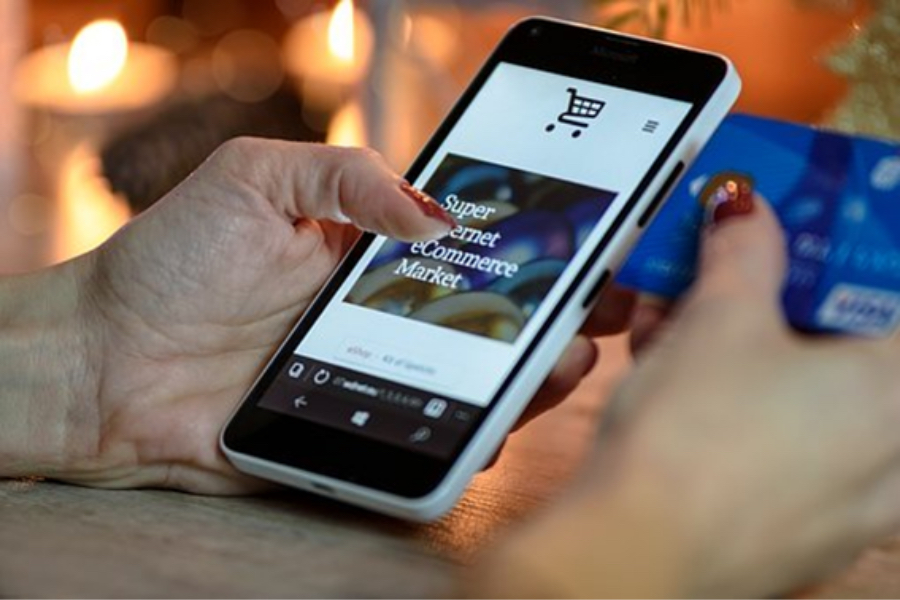
相性の良いクレジットカード3選
使い方が分かったところで、どのクレジットカードを登録すればよいか悩んでいませんか?使い勝手が良い、オトク!などApple Payにぜひ登録しておきたいおススメのクレジットカード3つを厳選!複数持てるなら、ぜひ全て登録してもらいたいクレジットカードです。
Suicaをオートチャージするなら「ビックカメラSuicaカード」
先ほどもお伝えしましたが、Suicaにオートチャージができるクレジットカードは「ビューカード」のみです。ビューカードにはいくつか種類がありますが、特におすすめしたいのは「ビックカメラSuicaカード」です。ビューカードには年会費が有料のものが多く、また基本還元率はビューサンクスポイントのみで0.5%と決して高いとは言えないのですが、ビックカメラSuicaカードであれば、年1回の利用で年会費が無料。ビューサンクスカードだけでなくビックポイントも同時に貯まり、基本還元率が1%になります。しかも、Suicaへのチャージでポイントが3倍(還元率で言うと1.5%)です。ビックカメラSuicaカードであれば残高不足の心配がなく交通機関の利用ができ、まさにスマートな決済方法が実現しますよ。
ローソンのヘビーユーザーにはiD対応「dカード」
NTTドコモが発行する「dカード」は、ドコモユーザーではなくても発行することができます。年会費は初年度無料。2年目以降も年に1度でも利用すれば無料になります。基本の還元率も1%と高く、さらにローソンで最大5%もオトクになるカードなのです。自宅や職場に近いコンビニがローソンで利用頻度が高いという人には特におすすめします。ただし、dカード発行時に、国際ブランドをVISAにしてしまうと、実店舗ではApple Payで決済可能ですが、WEBやアプリでは支払いができなくなります。Apple Payに登録することが目的でdカードを新規に申し込む場合は、国際ブランドをMastercardにしましょう。Contactlessも利用できますよ。もちろんドコモ料金が10%還元されるので、ドコモユーザー&ローソンユーザーなら必携と言えますね。
セブンイレブンのヘビーユーザーには「JCB CARD W」
18歳以上39歳以下限定のJCBプロパーカード「JCB CARD W」は、年会費無料で、かつ基本のポイント還元率が1%と高還元というだけで、Apple Payはさておき持っておきたいクレジットカードですね。かなり早い段階でApple Payにも対応したカードブランドです。セブンイレブンでの利用で還元率は2%にまでUP。もしiOS11.0以降のデバイスを持っているなら、特別な設定不要でContactlessも海外で利用可能。さすが、旅行関連のサービスが充実しているJCBならではですね。女性向けには「JCB CARD W plus L」もおすすめです。こちらはJCB CARD Wの機能はそのままに格安掛け金で加入できる女性疾病保険などの女性向けサービスが上乗せされたクレジットカードです。

メリット・デメリット
メリット
Apple Payはお持ちのデバイスによって最大8枚~12枚のクレジットカードを登録することができます。もし複数のクレジットカードをポイント還元率や引き落とし口座など、様々な理由で使い分けをしているのであれば、スマホ1台で管理できてしまうので、持ち歩く現金やカードの枚数を減らすことができます。また、大切なカード情報が沢山登録されますので、強固なセキュリティもやはり魅力です。
デメリット
一番のデメリットは対応している電子マネーがSuica、iD、QUICPay、Contactlessとおサイフケータイと比べて種類が断然少ない点です。これから種類が増えていくことを期待したいですね。また、Apple Payを利用することによって、一部の店舗ではポイント還元率が下がるケースがあります。プラスティックカードのクレジットカードで決済した方がポイント還元率が高い場合もありますので、利用する前に確認した方がよいでしょう。そして、Apple Payに限った話ではありませんが、充電が切れれば決済ができなくなります。Suicaを利用する人は特に注意が必要ですし、万が一に備えてモバイルバッテリーなどを持ち歩くようにしてください。
まとめ
Apple Payを利用するなら、とにかく対応している電子マネーがだぶらないように登録クレジットカードを複数追加することが肝心です。そしてSuicaユーザーならば、オートチャージができるビューカードはマストです。複数のカード登録でおサイフが軽くなる!とはいえ、店舗によってはApple Payではなくプラスティックカードじゃないとポイント還元率が下がるところもあるので、そういった店舗についてはApple Payへの登録だけで安心せず、プラスティックカードも併せて持ち歩く必要がありますのでご注意ください。








